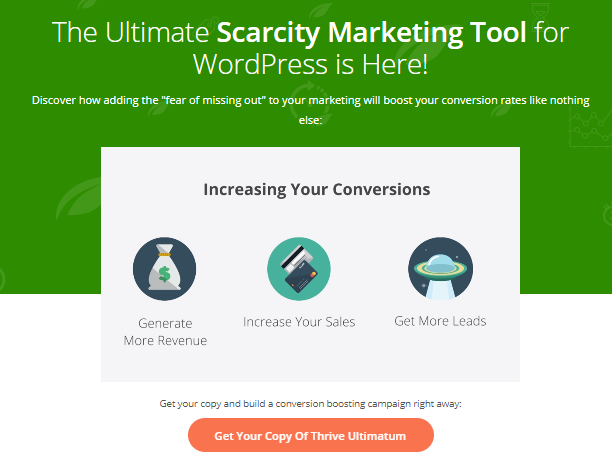คุณกำลังมองหาวิธีเพิ่มการเข้าชมและ Conversion บนเว็บไซต์ของคุณหรือไม่? หากเป็นเช่นนั้น คุณอาจต้องการพิจารณาใช้ Thrive Ultimatum Thrive Ultimatum นั้นทรงพลัง plugin ที่ให้คุณสร้างแคมเปญการตลาดและตัวนับเวลาถอยหลังได้
แคมเปญเหล่านี้สามารถใช้เพื่อเพิ่มความเร่งด่วนและกระตุ้นให้ผู้เยี่ยมชมดำเนินการ ในบทความนี้ เราจะพูดถึงวิธีสร้างแคมเปญใน Thrive Ultimatum เราจะกล่าวถึงคุณประโยชน์บางประการของการใช้สิ่งนี้ด้วย plugin. มาเริ่มกันเลย!
Thrive Ultimatum คืออะไร?
เจริญเติบโต Ultimatum คือ plugin ที่ช่วยให้คุณสร้างความรู้สึกเร่งด่วนบนแลนดิ้งเพจและเว็บไซต์ของคุณ สิ่งนี้สามารถช่วยกระตุ้นให้ผู้คนเปลี่ยนใจเลื่อมใส เนื่องจากพวกเขาจะรู้สึกว่าต้องดำเนินการอย่างรวดเร็ว
คุณสามารถใช้ข้อเสนอแบบกำหนดเวลากับสิ่งนี้ได้ pluginรวมถึงแคมเปญที่มีวันที่กำหนด แคมเปญที่เกิดซ้ำอัตโนมัติ และแคมเปญที่ต่อเนื่องอย่างต่อเนื่อง นอกจากนี้ มันยังมีพลังในการทำให้การนับถอยหลังเป็นจริงต่อผู้ใช้ แม้ว่าพวกเขาจะเปลี่ยนอุปกรณ์ก็ตาม นี่อาจเป็นเครื่องมือที่ยอดเยี่ยมสำหรับผู้ใช้ WordPress ในการกระตุ้น Conversion
การสร้างแคมเปญใน Thrive Ultimatum 2024 : ทีละขั้นตอน
ขั้นแรกคุณต้องติดตั้งและเปิดใช้งาน plugin บนเว็บไซต์ WordPress ของคุณ
หากต้องการเริ่มใช้ผลิตภัณฑ์ เช่นเดียวกับที่คุณทำกับผลิตภัณฑ์ Thrive อื่นๆ ให้ไปที่ Thrive Dashboard ของคุณ มองหาการ์ด Thrive Ultimatum ที่เกี่ยวข้อง:

คลิก “แดชบอร์ดคำขาด” เพื่อเปิด pluginแดชบอร์ดของ
ที่นี่คุณสามารถสร้างแคมเปญ Thrive Ultimatum แคมเปญแรกของคุณได้:

คลิก “แคมเปญใหม่” กล่อง. กล่องตัวเลือกนี้จะปรากฏขึ้น:
ซึ่งจะเปิดไลท์บ็อกซ์ขึ้นมาซึ่งมีเทมเพลตให้เลือก 4 แบบ
- สร้างตั้งแต่เริ่มต้น – ไม่มีการตั้งค่าที่กำหนดไว้ล่วงหน้า
- ข้อเสนอ 7 วัน – ข้อเสนอ Evergreen เกิดขึ้นเมื่อผู้ใช้เยี่ยมชมเว็บไซต์ครั้งแรก 3 วันก่อนสิ้นสุด สถานะจะเปลี่ยนเพื่อแสดงข้อเสนอเหลือเวลาอีก 3 วัน
- คริสต์มาสพิเศษ – ทริกเกอร์ตามวันที่เริ่มต้นและสิ้นสุดที่ระบุ เมื่อเหลือเวลาอีก 2 วัน สถานะจะเปลี่ยนเพื่อแสดงระยะเวลาที่จำกัดก่อนที่ข้อเสนอจะหมดอายุ
- โปรพิเศษส่งท้ายเดือน – ทริกเกอร์ให้เริ่มในวันที่กำหนดของเดือนและคงอยู่เป็นเวลา 2 วัน
เลือกเทมเพลตแคมเปญ
หากคุณตัดสินใจสร้างแคมเปญตั้งแต่เริ่มต้น คุณต้องเลือกเทมเพลต "สร้างตั้งแต่เริ่มต้น" แล้วคลิกปุ่ม "ดำเนินการต่อ":

จากนั้น คุณต้องป้อนชื่อแคมเปญของคุณแล้วคลิกปุ่ม "ดำเนินการต่อ" ชื่อของแคมเปญจะไม่แสดงต่อสาธารณะและมีเพียงผู้ดูแลเว็บไซต์ของคุณเท่านั้นที่มองเห็นได้ผ่าน Thrive Dashboard:

จากนั้น คุณจะถูกส่งไปยังแดชบอร์ดของแคมเปญเพื่อตั้งค่าต่อ ในหน้าจอนี้ คุณสามารถเปลี่ยนชื่อแคมเปญของคุณได้ตลอดเวลา หากคุณต้องการดำเนินการดังกล่าว:

กำหนดประเภทแคมเปญ
บนแดชบอร์ดของแคมเปญของคุณ ป๊อปอัปเล็กๆ จะแจ้งให้คุณทราบว่าขั้นตอนถัดไปของการตั้งค่าคืออะไร อย่างที่คุณเห็น ตอนนี้คุณต้องเลือกประเภทแคมเปญ:

คุณสามารถคลิกป๊อปอัปสีดำหรือปุ่ม "แก้ไข" ในไลท์บ็อกซ์ที่เปิดขึ้น ให้เลือกประเภทแคมเปญและตั้งค่า:

หากไม่แน่ใจ ให้วางเมาส์เหนือตัวเลือกต่างๆ แล้วอ่านข้อมูลเพิ่มเติม คำอธิบายที่ให้ไว้จะช่วยคุณเลือกประเภทแคมเปญที่เหมาะสม:

อย่างที่คุณเห็น มีแคมเปญสามประเภทที่คุณสามารถเลือกได้ คลิกลิงก์ด้านล่างเพื่อดูข้อมูลเพิ่มเติมเกี่ยวกับวิธีตั้งค่าประเภทแคมเปญเหล่านั้น:
-
†<แคมเปญวันที่กำหนด
-
แคมเปญที่เกิดซ้ำ
-
แคมเปญเอเวอร์กรีน
หลังจากที่คุณเลือกประเภทแคมเปญและตั้งค่าเสร็จแล้ว คุณต้องคลิก "บันทึก" จากนั้นประเภทแคมเปญจะถูกตั้งค่า ตอนนี้ ในหน้าแดชบอร์ดแคมเปญของคุณ คุณจะเห็นตัวเลือกที่คุณทำและคำอธิบายการตั้งค่า:

ถัดจากประเภทแคมเปญ คุณจะเห็นป๊อปอัปเล็กๆ ใหม่นำคุณไปยังขั้นตอนถัดไปในการตั้งค่าแคมเปญของคุณ:

เลือกโหมดการแสดงผล
คลิกป๊อปอัปสีดำหรือปุ่ม "แก้ไข" เพื่อเปิดไลท์บ็อกซ์การตั้งค่าการแสดงผล ที่นี่คุณสามารถตั้งค่าตำแหน่งที่คุณต้องการให้แคมเปญนี้ปรากฏ ได้แก่ หน้า/โพสต์/โพสต์ที่กำหนดเอง/หมวดหมู่/อื่นๆ คุณต้องการให้แสดง:

การตั้งค่าการแสดงผลสำหรับแคมเปญ Thrive Ultimatum ทำงานในลักษณะเดียวกับ Thrive Leads ทุกประการ
หลังจากตั้งค่าการแสดงผลสำหรับแคมเปญและบันทึกการเปลี่ยนแปลงแล้ว คุณจะเห็นการตั้งค่าที่เพิ่มลงในการ์ด "ดิสเพลย์":

สร้างการออกแบบตัวจับเวลาถอยหลัง
ดังที่แสดงไว้ เมื่อตั้งค่าการแสดงผลของแคมเปญของคุณแล้ว คุณจะได้รับคำแนะนำให้สร้างการออกแบบตัวจับเวลาถอยหลัง:

คลิก "การออกแบบใหม่" หรือข้อความป๊อปอัปเพื่อเพิ่มการออกแบบใหม่ คุณสามารถเลือกจากตัวเลือกต่อไปนี้:

-
ริบบิ้นด้านบน – แสดงที่ด้านบนของหน้าจอ
-
Bottom Ribbon – แสดงที่ด้านล่างของหน้าจอ
-
วิดเจ็ต – แสดงในพื้นที่วิดเจ็ตใด ๆ บนไซต์ของคุณ
-
รหัสย่อ – แสดงการออกแบบรหัสย่อในเนื้อหาของคุณ
ในแคมเปญ คุณสามารถมีการออกแบบแต่ละประเภทได้เพียงประเภทเดียวเท่านั้น และคุณสามารถเพิ่มประเภทใหม่ได้โดยคลิกปุ่ม "การออกแบบใหม่":

ตามที่คาดไว้ คุณสามารถเลือกประเภทการออกแบบที่เหลืออยู่ได้เพียงหนึ่งในสามประเภทเท่านั้น:

เริ่มแคมเปญ
ณ จุดนี้ ด้วยการตั้งค่าแคมเปญปัจจุบัน คุณจะได้สร้างแคมเปญง่ายๆ คุณสามารถเริ่มต้นได้โดยการเลื่อนที่ด้านบนของแดชบอร์ดแคมเปญ และเปลี่ยนสถานะของแคมเปญจากหยุดชั่วคราวเป็นทำงานอยู่:

คุณสามารถเปลี่ยนสถานะแคมเปญกลับได้ตลอดเวลาหากจำเป็น
คุณสมบัติขั้นสูง
นอกจากขั้นตอนบังคับที่ช่วยให้คุณสามารถสร้างแคมเปญง่ายๆ ตั้งแต่เริ่มต้นแล้ว คุณยังสามารถใช้ประโยชน์จากคุณสมบัติเพิ่มเติมของเรา เพื่อปรับปรุงและปรับแต่งแคมเปญของคุณ
ออกโรง
ในส่วนขวาบนของแดชบอร์ดแคมเปญ คุณจะพบฟีเจอร์การปิดล็อค ดังที่คุณเห็นในภาพด้านล่าง แคมเปญนี้เปิดอยู่ในขณะนี้ แต่คุณสามารถเปิดใช้งานฟีเจอร์การล็อกดาวน์ได้ โดยคลิกที่ปุ่ม "เปิดใช้งานการล็อกดาวน์":

ไลท์บ็อกซ์ใหม่จะปรากฏขึ้น ซึ่งคุณสามารถเปิดใช้งานคุณสมบัติล็อคดาวน์และตั้งค่าได้ตามนั้น ตัวเลือกด้านล่างจะแตกต่างกันไปตามประเภทแคมเปญ Evergreen เนื่องจากคุณสามารถเลือกผู้ให้บริการอีเมลและสร้างลิงก์อีเมลที่คุณสามารถใช้สำหรับแคมเปญของคุณได้:

การใช้ฟีเจอร์นี้ คุณจะเพิ่มการรักษาความปลอดภัยอีกชั้นหนึ่งให้กับหน้าโปรโมชันของคุณ และใช้สิ่งนี้เพื่อประโยชน์ของคุณ คุณทำได้โดยการส่งต่อผู้เข้าชมที่เข้ามายังหน้านั้น ก่อนหรือหลังแคมเปญเริ่มต้น/สิ้นสุด ไปยังหน้าอื่นๆ ที่คุณปรับแต่งเพื่อให้ข้อมูลเพิ่มเติมหรือข้อเสนออื่นๆ
ปฏิบัติการ
ในส่วนด้านซ้ายของแดชบอร์ดแคมเปญ ที่ด้านล่าง คุณจะพบไทม์ไลน์ของแคมเปญของคุณ:

ในไทม์ไลน์ของแคมเปญ คุณสามารถดูได้ว่ามีกิจกรรมใดบ้างที่ตั้งค่าไว้ตลอดระยะเวลาของแคมเปญ คุณยังสามารถเพิ่มเหตุการณ์ใหม่ลงในไทม์ไลน์ได้โดยการกดปุ่ม "+":

เหตุการณ์การแปลง
ถัดจากคุณลักษณะไทม์ไลน์ คุณจะพบคุณลักษณะเหตุการณ์ Conversion:

เหตุการณ์คอนเวอร์ชันคือเหตุการณ์ที่สามารถทริกเกอร์ได้เมื่อผู้ใช้ดำเนินการตามที่ต้องการบนเว็บไซต์ ใน Thrive Ultimatum สามารถใช้เพื่อหยุดแคมเปญหรือเริ่มต้นแคมเปญอื่นเมื่อมีการบันทึก Conversion หรือผู้ใช้เข้าชมหน้า Conversion
ลิงค์ด่วน:
- [ล่าสุด] เครื่องมือสร้างเพจ WordPress ที่ดีที่สุด 16 อันดับแรก Plugins
- วิธีการตั้งค่า WordPress ที่ป้องกันด้วยรหัสผ่าน Plugin
- Thrive Headline Optimizer Review (รับการมีส่วนร่วมมากขึ้น 300%)
- Beaver Builder Vs Elementor Vs Thrive Architect: การเปรียบเทียบเชิงลึก
- รีวิวการนับถอยหลังคูปอง Zipify (เพิ่มการแปลงสูงสุด 200%)
สรุป: การสร้างแคมเปญใน Thrive Ultimatum 2024
โดยสรุป Thrive Ultimatum เป็นเครื่องมือที่ยอดเยี่ยมสำหรับการสร้างและจัดการแคมเปญการตลาด ใช้งานง่ายและสามารถปรับแต่งให้เหมาะกับความต้องการของคุณได้
หากคุณต้องการแพลตฟอร์มที่มีประสิทธิภาพแต่เป็นมิตรต่อผู้ใช้สำหรับการสร้างและดำเนินการแคมเปญ เราขอแนะนำอย่างยิ่งให้ใช้ Thrive Ultimatum คุณได้ลองมันแล้วหรือยัง? แจ้งให้เราทราบว่ามันไปอย่างไร!